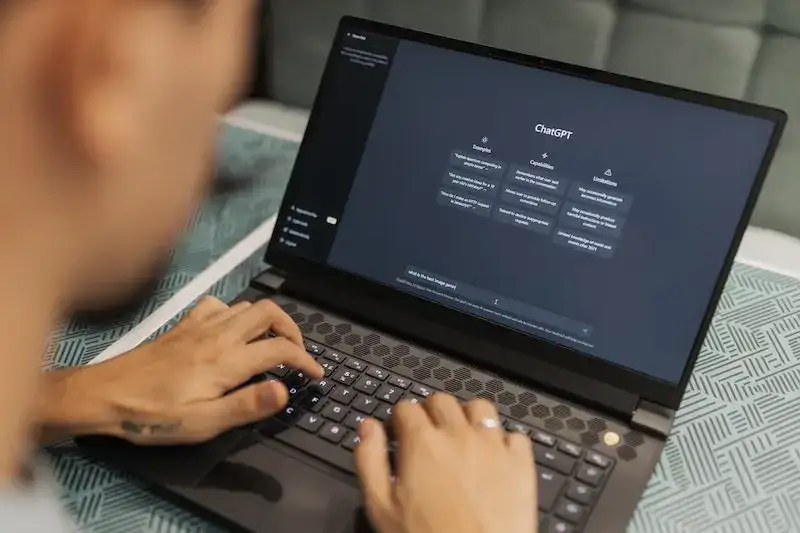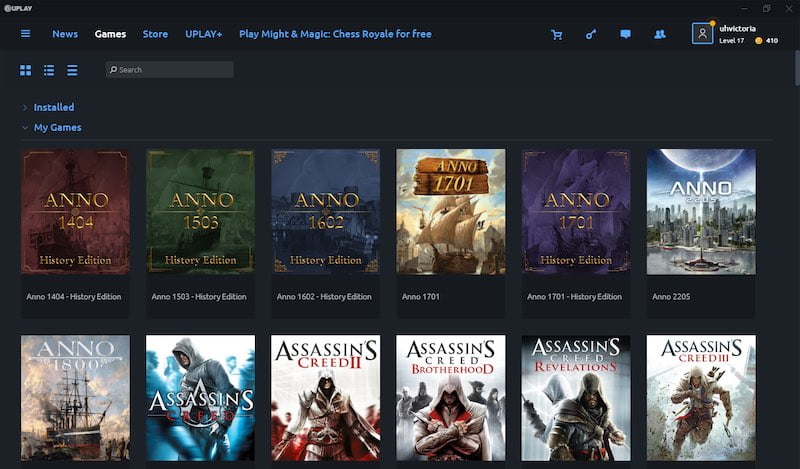Bạn có gặp phải thông báo lỗi ChatGPT “Lỗi ứng dụng: Xảy ra ngoại lệ phía máy khách” không? Thông báo lỗi này cho biết có sự cố với mã máy khách của ứng dụng, nghĩa là lỗi xảy ra ở phía bạn chứ không phải ở máy chủ.
Dưới đây là một số bước bạn có thể thực hiện để giải quyết vấn đề với ChatGPT:
Ảnh: Matheus Bertelli/Pexels
Xóa bộ nhớ cache và cookie của trình duyệt để khắc phục sự cố ChatGPT
Các tệp lỗi thời hoặc bị hỏng được lưu trữ trong bộ nhớ cache và cookie của trình duyệt có thể gây ra xung đột với mã trang web. Xóa bộ nhớ cache và cookie thường có thể khắc phục sự cố với ChatGPT. Đây là cách thực hiện:
Xóa dữ liệu duyệt web trong Google Chrome
- Nhấp vào biểu tượng menu ba chấm ở góc trên bên phải của cửa sổ trình duyệt, sau đó nhấp vào Công cụ khác > Xóa dữ liệu duyệt web.
- Từ menu thả xuống Phạm vi thời gian, chọn Tất cả thời gian.
- Sau đó đánh dấu vào các ô “Cookie và dữ liệu trang web khác” và “Tệp và hình ảnh được lưu trong bộ nhớ cache”.
- Nhấp vào Xóa dữ liệu.
Các bước để xóa cookie và bộ nhớ cache trong Firefox
- Nhấp vào biểu tượng menu hamburger ở góc trên cùng bên phải của cửa sổ trình duyệt, sau đó nhấp vào Thư viện > Lịch sử > Xóa lịch sử gần đây.
- Từ menu thả xuống Phạm vi thời gian dọn dẹp, chọn Mọi người.
- Sau đó đánh dấu vào ô “Cookies” và “Cache”.
- Nhấp vào “Xóa ngay”.
Xóa dữ liệu trang web trong Safari
- Nhấp vào “Safari” trong thanh menu, sau đó nhấp vào “Cài đặt”.
- Trên tab Quyền riêng tư, nhấp vào Quản lý dữ liệu trang web.
- Sau đó nhấp vào Xóa tất cả.
- Nhấp vào Xóa ngay.
Xóa bộ nhớ cache và cookie trong Microsoft Edge
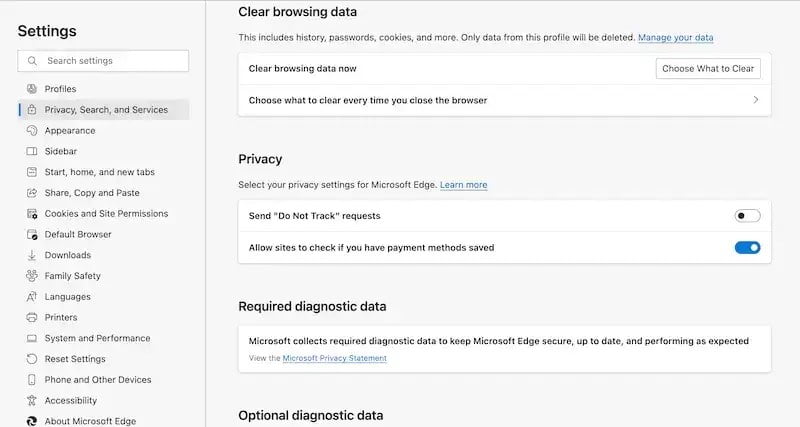 Ảnh chụp màn hình: Trình quản lý Windows
Ảnh chụp màn hình: Trình quản lý Windows
- Nhấp vào biểu tượng menu ba chấm ở góc trên bên phải của cửa sổ trình duyệt, sau đó nhấp vào Cài đặt > Quyền riêng tư, Tìm kiếm & Dịch vụ.
- Trong phần Xóa dữ liệu duyệt web, nhấp vào Chọn nội dung cần xóa.
- Sau đó đánh dấu vào các ô “Cookie và dữ liệu trang web khác” và “Tệp và hình ảnh được lưu trong bộ nhớ cache”.
- Nhấp vào “Xóa ngay”.
Tạm thời vô hiệu hóa tiện ích mở rộng trình duyệt
Một số tiện ích mở rộng của trình duyệt có thể can thiệp vào các ứng dụng web. Hãy thử tắt tất cả các tiện ích mở rộng của bạn và xem lỗi có còn không. Dưới đây là cách tắt tiện ích mở rộng trong các trình duyệt phổ biến:
Vô hiệu hóa tiện ích mở rộng trình duyệt trong Google Chrome
Nhấp vào biểu tượng menu ba chấm ở góc trên bên phải của cửa sổ trình duyệt, sau đó nhấp vào Công cụ khác > Tiện ích mở rộng. Chuyển đổi công tắc bên cạnh mỗi tiện ích mở rộng để tắt chúng.
Vô hiệu hóa tiện ích mở rộng trình duyệt trong Firefox
Nhấp vào biểu tượng menu hamburger ở góc trên cùng bên phải của cửa sổ trình duyệt, sau đó nhấp vào Tiện ích bổ sung > Tiện ích mở rộng. Nhấp vào biểu tượng menu ba chấm bên cạnh mỗi tiện ích mở rộng, sau đó nhấp vào Tắt.
Vô hiệu hóa tiện ích mở rộng trình duyệt trong Safari
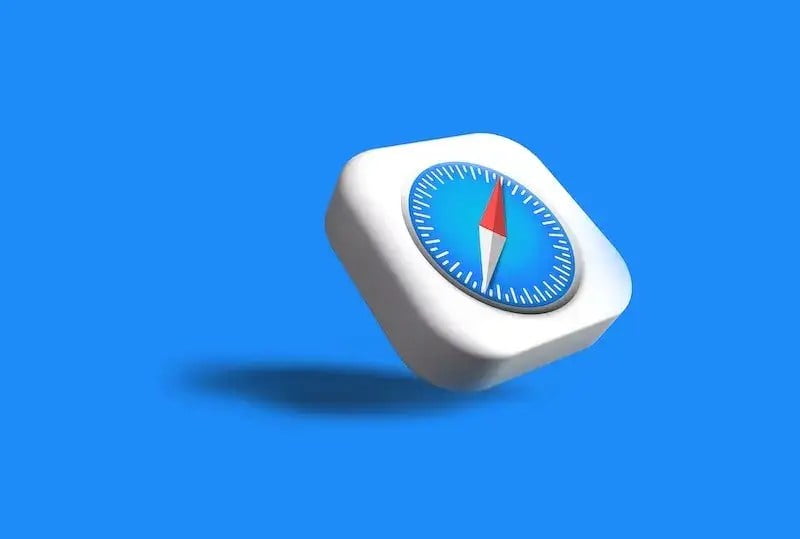 Ảnh: Rubaitul Azad/Unsplash
Ảnh: Rubaitul Azad/Unsplash
Nhấp vào “Safari” trong thanh menu, sau đó nhấp vào “Cài đặt”. Trên tab Tiện ích mở rộng, bỏ chọn hộp bên cạnh mỗi tiện ích mở rộng để tắt chúng.
Tắt tiện ích mở rộng trình duyệt Microsoft Edge
Nhấp vào biểu tượng menu ba chấm ở góc trên bên phải của cửa sổ trình duyệt, sau đó nhấp vào Tiện ích mở rộng. Chuyển đổi công tắc bên cạnh mỗi tiện ích mở rộng để tắt chúng.
Liên hệ Chat Hỗ trợ GPT
Nếu không có bước nào ở trên hoạt động, bạn có thể cần liên hệ với bộ phận hỗ trợ ChatGPT.
Chúng tôi tin rằng các bước đơn giản này đã được chứng minh là hữu ích trong việc giải quyết một vấn đề phổ biến thường khiến người dùng không biết phải làm gì tiếp theo.